对于许多人来说,欢欢喜喜买了房子,装上宽带之后,就面临了一个棘手的问题——如何能让自己家的电脑正确上网。俗话说,会者不难,难者不会,看似简单的问题却让许多家庭用户束手无策。最初安装的时候,运营商会有专业的工程师上门帮助我们,而一旦我们重装系统、更换电脑或者增加新的路由器,接下来的配置工作就需要我们自己完成了。
宽带通手把手教你如何进行家庭上网的设置工作
宽带通是北京地区较大的宽带运营商,许多小区内都能看到我们的身影。除北京之外,华北地区包括燕郊在内也在使用宽带通。相对于广泛使用的ADSL,由于我们同样带宽的价格只有其一半左右,因而受到许多用户的喜爱。不过就应用来说,由于覆盖范围是以小区形式进行的,因而并非是所有用户都能够随意的办理。
下面,我们将对通过宽带连接拨号的上网设置进行详细的介绍,这里我们以Windows XP系统为例。
在网上邻居中,可以看到一个创建新连接的内容(图中的红色部分)
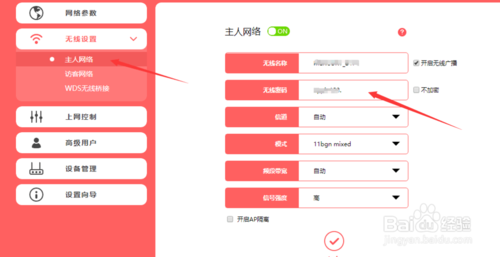
展开全文
点击之后会出现一个连接向导
选择第一项,连接到Internet
选择第二项,手动设置
同样选择第二项,使用用户名和密码
ISP名称,其实什么都不用写,直接留空
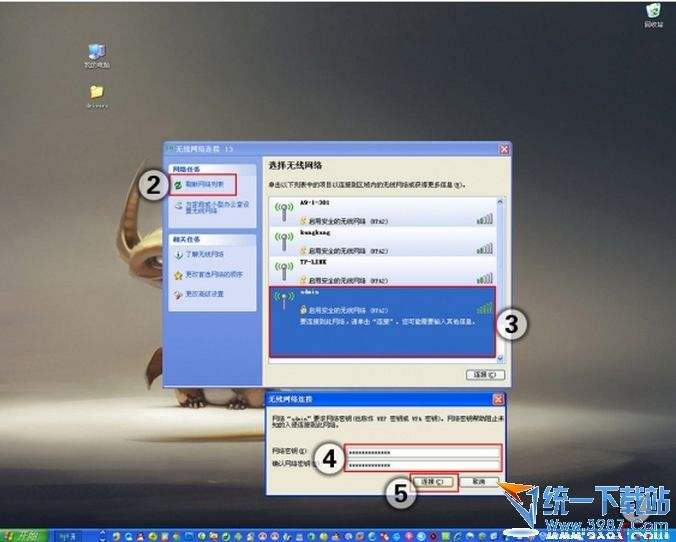
帐号和密码也不用写,直接默认状态点击下一步
OK,我们的设置就算是完成了,其实什么也没有设置
出现这个登录窗口之后,再输入用户名和密码,就可以登录了
好了,至此我们对于宽带连接的设置就完成了。事实上,除了选择一些必要的选项之外,我们并没有输入任何的数字或字母。
接下来在登录框内,输入自己的用户名和密码就可以登录了,完全无需其他的设置。不过对于,某些特殊网卡来说,即便是进行了上述步骤,还是不能实现上网。这又是为什么呢?看来我们还需要对于网卡进行一点点小的改变。
许多时候,宽带连接的设置没有问题,但是还是不能顺利登录网络,这里就是电脑的网卡设置出现了一些小问题。这个问题并非是电脑本身的硬件或软件错误,而仅仅是与我们的网络不兼容而已。
电脑的网络属性标签
点击上图的属性按键之后,出现了如下画面
在TCP/IP一项中,查看电脑IP地址是否为自动分配
如果IP地址是自动分配,那么查看网卡的属性内容
在高级选项卡下,有一个速度和双工的模式设置
在这里将网卡速度设置为10Mbps全双工
至此,如果IP地址的获取是自动的话,将网卡的工作模式设置为10Mbps半双工或者是全双工,就可以实现宽带通的自动连接了。同样在登录界面中输入用户名和密码,就可以上网了。
相比电脑设置来说,无线路由器的设置项目要更为简单一些。比如家中有2台以上的电脑,我们就可以设置它们共同上网而互不干扰,具体的设置方式我们以腾达W307R为例为大家演示一下。
如何进入路由器界面是大家比较关心的问题。市面上常见的路由器一般只要是IE地址栏中输入192.168.1.1,再在弹出窗口输入默认的登陆帐号admin和密码admin就可以了。
许多路由器都有了设置向导,我们只需要按照提示进行就可以了,这里选择PPPoE选项
接下来的内容就是输入我们在办理宽带的时候注册的宽带帐号和密码
点击保存按钮,路由器就可以帮助电脑上网,而且无需日后的设置了(部分路由器会提示需要重启)
今天,小宽为大家介绍了如何实现上网的设置内容,包括了通过宽带连接单机上网及通过路由器上网设置,希望能够对那些不熟悉的用户有所帮助。未来,我们还将继续透露关于上网的各种小知识,欢迎大家持续关注哦